如何阻止日历显示假期和生日
![]()
这是一件小事,但可能很烦人:Apple 会在 iOS 和 macOS 的日历应用中自动生成假期和生日日历。让新西兰的 Macworld 读者 Jeff 更烦恼的是,美国假期日历出现在他的 iPhone 上,但对他来说没有任何用处。他想抑制其显示。
让我们首先看看 Apple 如何确定如何选择适合向您展示的假期。 Apple 表示在 macOS 中它依赖于”语言和区域”系统首选项窗格的”区域”弹出窗口。在 iOS 中,可以在”设置”>”常规”>”语言和区域”中找到该选项,然后点击”区域”。
但是,即使将区域设置为您喜欢的,您也可以选择在 macOS 中显示哪些日历或是否显示:
- 启动日历应用。
- 选择”日历”>”偏好设置”。
- 取消选中”显示假期日历”,则不会显示任何假期日历。 (如果您不想查看联系人的生日,也可以取消选中”显示生日日历”。)
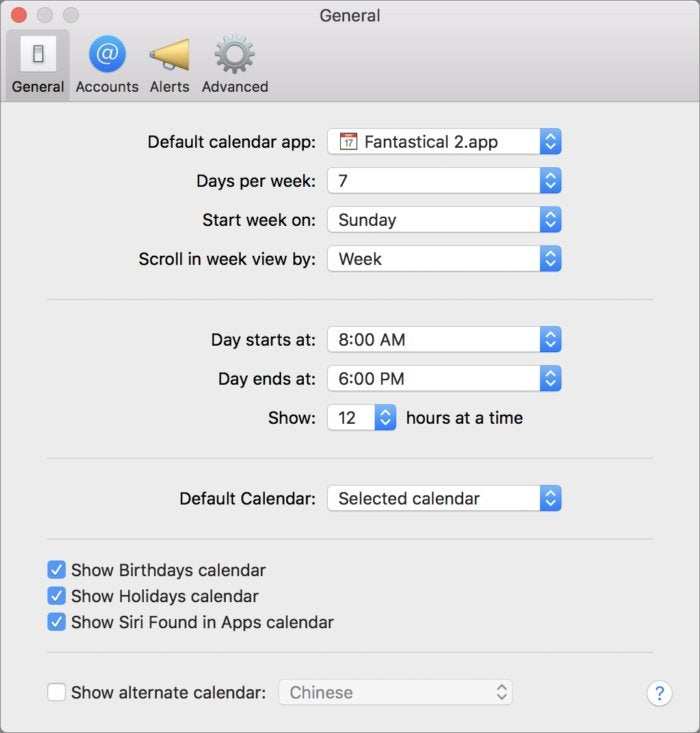 IDG
IDG
在 macOS 中,您甚至可以禁止节假日和生日日历出现在日历列表中。
但是,在 iOS 中,您没有此选项。但在 iOS 和 macOS 中,您可以单独禁用日历。杰夫可能感到困惑的是,在日历的首选项或设置中找不到此功能。相反,您可以通过显示的日历列表来控制它。
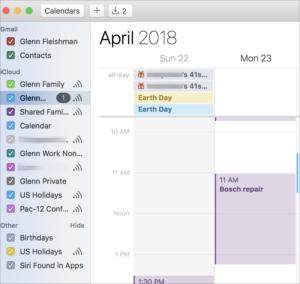 IDG
IDG
日历列表可让您删除节假日、生日以及其他本地和在线同步的日历。
在 macOS 中,启动”日历”,如果左侧没有看到日历列表,请单击窗口左上角的”日历”按钮。然后,您可以取消选中各个日历,包括美国假期或其他地区的假期以及生日。
在 iOS 中,启动日历并点击显示屏底部的日历按钮。滚动找到您要禁用的日历,然后点击它们将其删除。
在这两种情况下,日历事件可能需要一段时间才能从活动日历显示中删除。
询问 Mac 911
我们整理了最常被问到的问题列表以及答案和专栏链接:阅读我们的超级常见问题解答,看看您的问题是否得到解答。如果没有,我们总是在寻找新的问题来解决!通过电子邮件将您的信息发送至 mac911@macworld.com,包括适当的屏幕截图,以及您是否希望使用您的全名。每个问题都不会得到解答,我们不会回复电子邮件,也无法提供直接的故障排除建议。
